
时间:2020-12-29 22:19:48 来源:www.win10xitong.com 作者:win10
你有没有在使用win10系统的时候遇到过win10退回win8.1失败这样的情况?一位网友反馈说他恰好遇到了。而且也绝对不是所有网友都知道该怎么解决win10退回win8.1失败的问题。要是你想自动动手来解决这个win10退回win8.1失败的问题,我们只需要下面几个简单的设置1.进入设置,进入开始菜单中的设置;2.更新和安全,在进入“设置”后,需要点击“更新和安全”,这一板块提供了Windows更新、恢复、备份等功能。“更新和安全”因为这里的每一步都是关系到你系统的就很轻易的把这个问题解决了。下面就由小编给大家带来win10退回win8.1失败的完全操作方法。
具体方法:
1、进入设置,进入开始菜单设置;
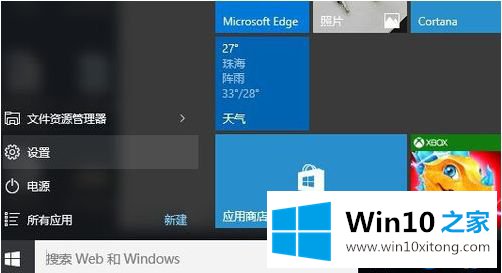
2.更新和安全。进入“设置”后,需要点击“更新和安全”。本部分提供了Windows更新、恢复、备份等功能。“更新与安全”因为这里的每一步都与你的系统有关;

3.恢复,Windows10的设置感觉有点像苹果iPad的设置界面。进入“更新与安全”后,点击左边的“恢复”类别,进入各种恢复功能聚集的地方;
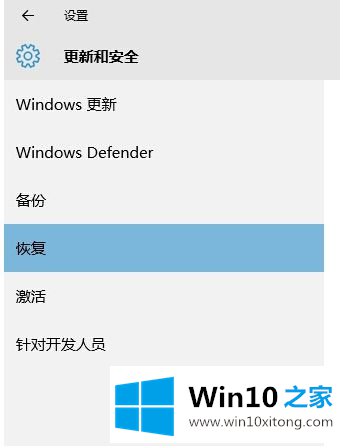
4、备份文件,一般来说,只需要备份c盘(系统盘)中的文件。虽然返回Windows8.1声称不损坏文件,但是防止总是好的;

5.现在文件已经备份,您可以开始恢复它们。首先你需要点击Windows8.1下的开始按钮,但是需要注意的是,回到Windows8.1后,系统会降级,比如从专业版变成家庭版;

6.该填问题了。填写你在Windows10中遇到过哪些问题。一般只需要填写“我的设备在Windows8.1上似乎运行更快”这一项。不要给微软泼冷水,因为Windows10也是一个非常好的操作系统。填写完问题后点击下一步;
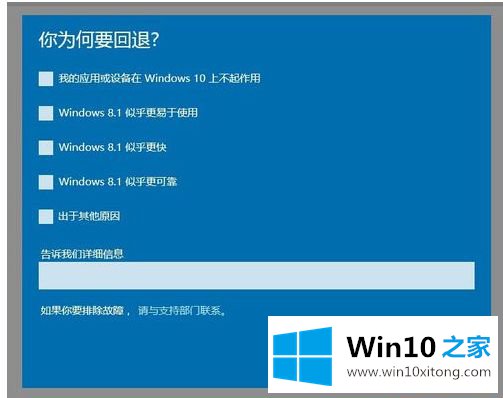
7.系统会反复重启,就像你安装WIndows10一样,然后在Windows8.1操作系统上回到你的桌面。但注意:如果忘记了Windows8.1的登录密码,就无法登录。
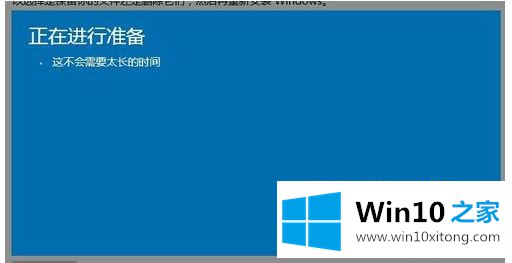
以上是win10无法回滚win8.1的处理方法,希望对大家有帮助。
我们再来回顾一下以上文章中说的内容,就是关于win10退回win8.1失败的完全操作方法,谢谢各位对本站的支持。